Những thủ thuật cực hay trên điện thoại OPPO F7 mà bạn phải biết
Điện thoại Oppo đang ngày càng được yêu thích tại thị trường Việt Nam. Với thiết kế trẻ trung cùng khả năng chụp ảnh tuyệt đẹp và những tính năng độc đáo, Oppo đã trở thành sự lựa hoàn hảo của nhiều khách hàng. Những thủ thuật bên dưới sẽ giúp bạn sử dụng chiếc Oppo F7 của mình một cách dễ dàng, thuận tiện hơn, đặc biệt khai thác tốt các tính năng của Color OS 5 để tận dụng màn hình viền mỏng và rộng của chiếc điện thoại này.
Mục lục nội dung

1. Chụp màn hình với 3 ngón tay nhanh chóng
Khám phá thủ thuật Oppo phổ biến với cách chụp màn hình chỉ với 3 ngón tay chưa bao giờ có thể tiện lợi hơn trên thiết bị Oppo Neo 7. Tính năng thông minh này giúp bạn có thể nhanh chóng chụp lại màn hình của mình qua một thao tác vuốt lên hoặc vuốt xuống trên màn hình bằng 3 ngón tay. Thao tác này đơn giản hơn rất nhiều so với những thiết bị điện thoại khác khi chụp ảnh màn hình thường phải sử dụng tổ hợp phím phức tạp là Power + Volume Down.
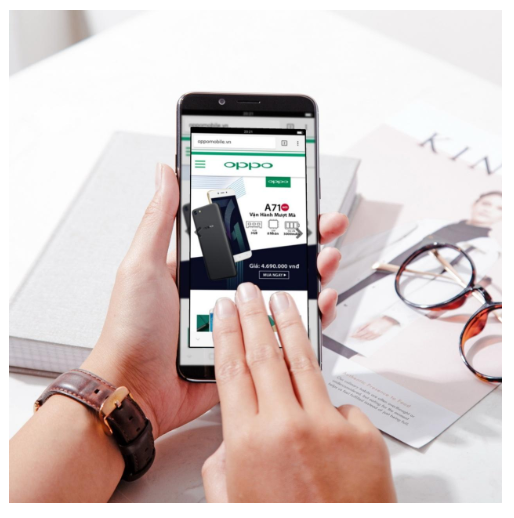
2. Trả lời tin nhắn khi đang chơi game, xem video
Khi chơi game hoặc xem video thì đa số bạn sẽ xoay ngang điện thoại, mà lúc xoay ngang này Color OS mới có một chế độ đa nhiệm chuyên phục vụ cho việc trả lời tin nhắn hoặc tin chat Facebook Messenger. Lúc đang cầm máy ngang, bạn vuốt từ ngoài vào trong ở cạnh màn hình ngay tai thỏ, sẽ có một hàng icon hiện ra để bạn kích hoạt nhanh app nhắn tin mà mình hay xài. Ở đây cũng có sẵn tool để tắt thông báo hoặc quay phim màn hình ngay lập tức, bạn không phải chuyển sang app hay màn hình khác để làm.
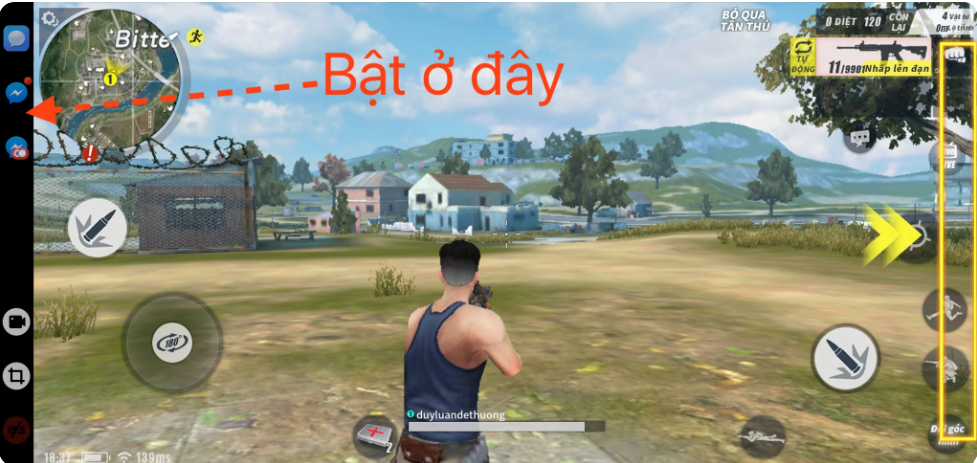
Tính năng này sẽ rất tiện khi bạn vừa xem phim vừa cần phải trả lời tin nhắn của bồ, hoặc đang chơi game mà có tin nhắn gấp tới cần reply ngay nhưng không cần phải ngừng game lại. Hiện các app chat đang được hỗ trợ là FB Messenger, LINE, WhatsApp, WeChat và app SMS có sẵn của F7 sắp tới sẽ nâng cấp thêm.
3. Kiểm tra thông tin IMEI đơn giản
IMEI là mã số nhận dạng di động quốc tế gồm một dãy số 15 chữ số và là duy nhất trên mỗi điện thoại. Thông tin IMEI rất quan trọng vì nó giúp người dùng và nhà sản xuất xác định được chính xác thời gian kích hoạt, thời gian bảo hành của điện thoại.
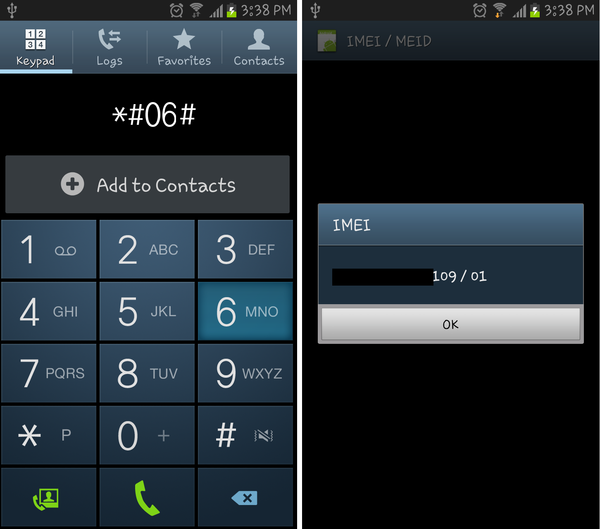
Cách kiểm tra IMEI điện thoại Oppo được thực hiện cực kỳ đơn giản như sau: Từ màn hình Oppo, người dùng chỉ cần ấn chọn biểu tượng Gọi điện (Call) và nhập mã *#06#. Ngay lập tức trên màn hình thiết bị của bạn sẽ hiển thị thông IMEI của thiết bị.
4. Mở khóa bằng gương mặt ( Face ID )
Dù chỉ dùng công nghệ hình ảnh 2D truyền thống cho chức năng nhận diện gương mặt nhưng Oppo F7 có thể làm chuyện này rất tốt, tốc độ unlock nhanh và nhận diện chính xác. Thậm chí giờ xài F7 mình chỉ toàn dùng gương mặt, quên luôn sự có mặt của cảm biến vân tay sau lưng. Đây là unlock 1 chạm, bạn thậm chí không cần nhấn nút nguồn, không phải chờ, không phải đợi quét hay gì cả. Cứ cầm máy lên trong lúc đang nhìn vào điện thoại là nó sẽ tự làm khâu còn lại và chỉ trong tích tắc điện thoại đã sẵn sàng để sử dụng. Bạn nhớ vào Cài đặt, tìm dòng "Nhấc lên để bật màn hình" và bật nó lên để kích hoạt vụ unlock không cần chạm này nhé.
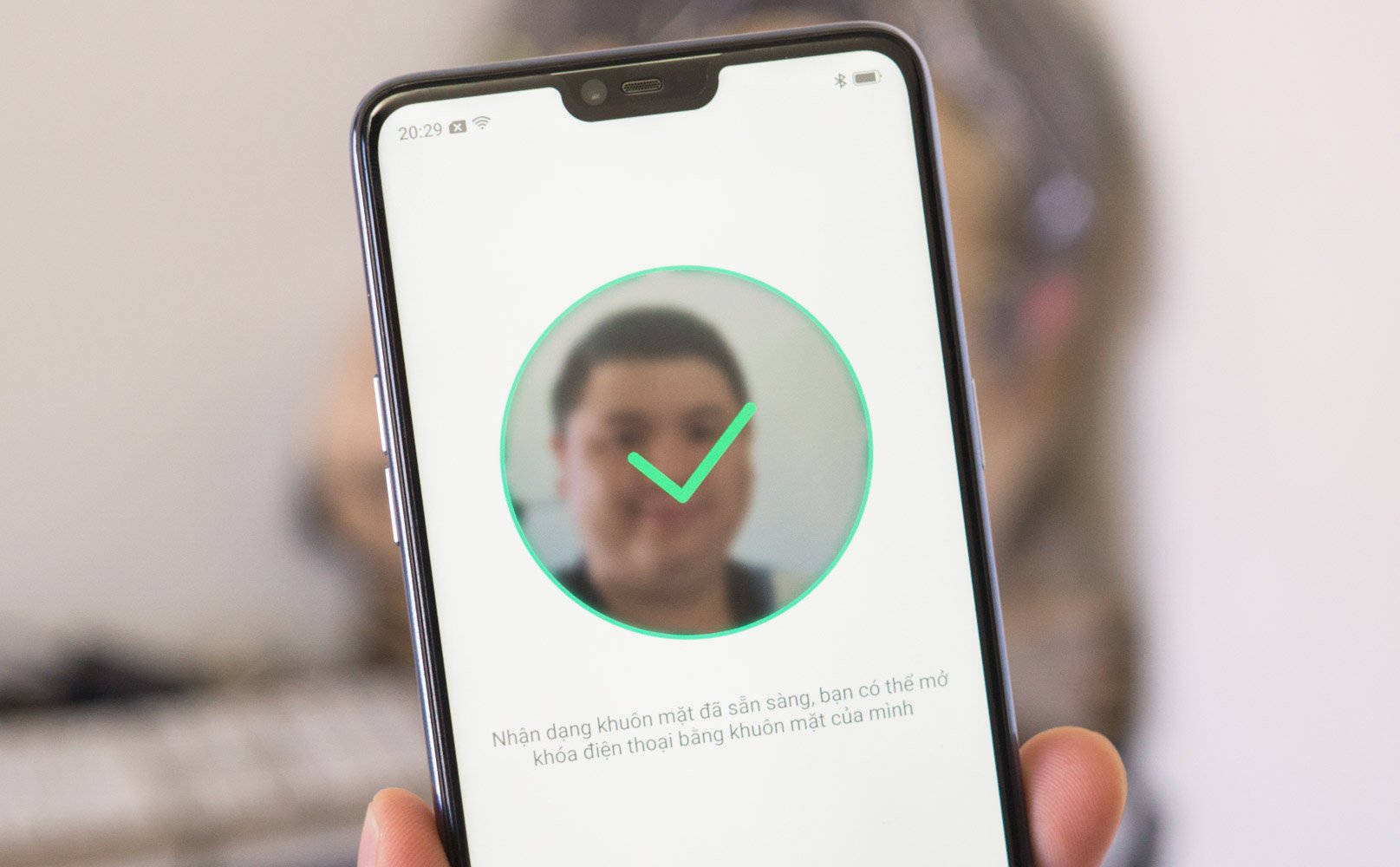
Cái lo lắng của mình và nhiều bạn đó là vào trong tối thì làm sao quét được mặt? Đơn giản là F7 sẽ tăng độ sáng màn hình khi đó lên cao để cung cấp lượng ánh sáng vừa đủ cho camera trước để tiến hành chụp và xác định gương mặt của bạn. Đây là một giải pháp đơn giản nhưng lại rất hay cho vụ nhận diện không mặt không chạy được trong tối.
Cách kích hoạt
Vào Cài đặt > Dấu vân tay, khuôn mặt và mật khẩu > Thêm một gương mặt, làm theo hướng dẫn để đăng kí gương mặy
Nhớ bật chế độ "Bù sáng bằng màn hình ở nơi tối"
Trong phần "Sử dụng khuông mặt để", đảm bảo bạn đã chọn phần "Mở khóa"
5. Bóng trợ lý
Cái tên khá vui này được Oppo đặt cho tính năng hiển thị một nút ảo trên màn hình. Nút này hơi giống Assistive Touch của iPhone và nếu bạn thích xài nó thì không cần cài thêm app thứ ba, bản thân Color OS 5.0 trên Oppo F7 đã có sẵn. Nút này làm được những thứ như sau:
- Chạm 1 lần để back
- Chạm 2 lần để mở giao diện đa nhiệm
- Chạm và giữ để quay về home
- Bạn có thể điều chỉnh lại mức độ trong suốt của thành phần này
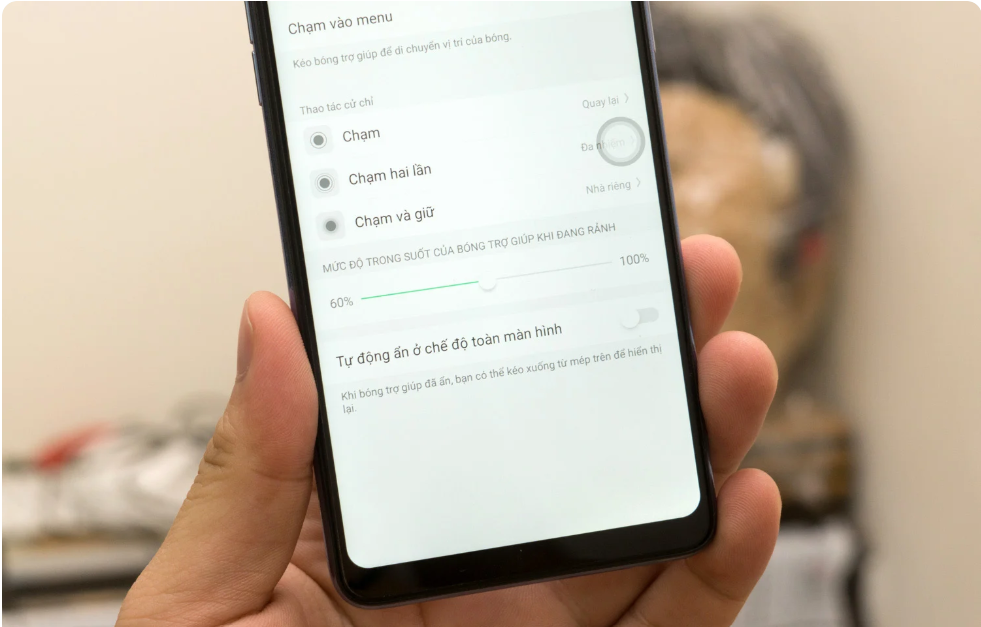
Thật ra mình không nghĩ là bạn nên dùng bóng trợ lý này vì nó chiếm mất một phần màn hình không cần thiết, trong khi màn hình của F7 đẹp và rộng thì bạn nên tận dụng toàn bộ màn hình này để coi cho đã. Các thao tác của bóng trợ lý cũng đã được thay thế bằng cử chỉ cảm ứng như mình chia sẻ ở trên rồi.
6. Chụp màn hình cuộn trang độc đáo
Như chúng ta đã biết có 2 thủ thuật Oppo phổ biến nhất giúp chụp ảnh màn hình
Cách 1: Bạn chỉ cần vuốt xuống bằng ba ngón tay (Truy cập menu Settings, chọn Smart & Convenient, sau đó nhấp Gesture & Motion)
Cách 2: Bấm đồng thời phím “Volume down + Power”.
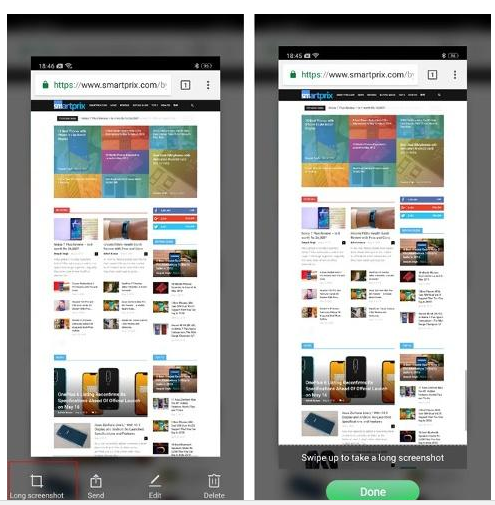
Tiếp theo để chụp màn hình Oppo cuộn trang, bạn nhấn vào xem trước ảnh chụp màn hình ở dưới cùng, sau đó chọn “Long screenshot option” và cuộn xuống phần bạn muốn chụp.
7. Chỉnh số icon hiển thị trên màn hình chính
Mặc định Color OS 5 trên Oppo F7 sử dụng một cái lưới 4 x 6 để hiển thị icon của app, nhưng với mình cái này hơi to, nhìn không cân đối, không đẹp, lại phải lướt qua nhiều trang khác để tìm được ứng dụng mình muốn chạy. Nếu bạn cũng thấy khó chịu giống mình thì hãy đổi sang dùng lưới 5 x 6, nhìn thanh hơn và hiển thị được nhiều app cùng lúc hơn.
![]()
Cách làm:
- Cài đặt > Tạp chí màn hình và màn hình khóa
- Chọn Bố trí màn hình chính
- Chọn lưới 5 x 6, nếu bạn muốn quay lại như cũ thì cũng vào đây, chọn lưới 4 x 6
8. Quay video màn hình không cần cài app bên thứ 3
Tính năng này được Color OS 5 tích hợp sẵn, bạn không cần phải cài thêm bất kì ứng dụng nào để quay màn hình. Quay màn hình thì dùng cho nhiều mục đích lắm: khoe một đoạn game bạn đang chơi, hướng dẫn bạn gái từ xa cách sửa một lỗi nào đó, hoặc lưu lại những khoảnh khắc thú vị khi bạn đang xài điện thoại. Lúc bạn quay màn hình thì tiếng cũng được microphone thu lại nên bạn có thể vừa nói vừa làm.

Cách sử dụng rất đơn giản: kéo thanh thông báo xuống, bấm tiếp dấu mũi tên để mở ra menu đầy đủ > Bắt đầu ghi màn hình. Color OS 5 sẽ đếm lùi 3 giây để bắt đầu quay, và khi nào bạn muốn dừng thì chạm vô icon màu đỏ là được. File sẽ được lưu trực tiếp trên bộ nhớ trong hoặc thẻ nhớ của bạn, sau đó bạn có thể chép sang máy tính hay edit thẳng ngay trên điện thoại tùy ý muốn.
Hy vọng bài viết giúp cho bạn có nhiều kiến thức bổ ích. Chúc các bạn thành công và đừng quên chia sẻ với mọi người nhé !



